Oletko ottanut upeita valokuvia ja haluaisit nyt esitellä niitä optimaalisesti? On aika kehittää houkutteleva Instagram-teema, joka tuo kuvasi täydellisesti esiin. Tämä opasnäyttää sinulle, kuinka voit hyödyntää suunnittelu-appia sisältösi tehokkaassa järjestämisessä ja houkuttelevassa esittämisessä. Aloitetaan heti!
Tärkeimmät havainnot
- Käytä suunnittelu-appia kuten Planoli organisoidaksesi Instagram-julkaisuasi.
- Voit ladata kuvasi helposti ja siirtää ne ruudukkoon.
- Kirjoita sopivia kuvatekstejä ja lisää hashtageja.
- Suunnittele julkaisut niin, että ne julkaistaan automaattisesti haluttuna aikana.
Vaihe 1: Valitse oikea appi
Luodaksesi Instagram-teemasi ammattimaisesti, on sopivan appin valinta ratkaisevaa. Voit työskennellä joko Lightroom CC:n kanssa tai käyttää erityistä suunnittelu-appia kuten Planoli. Planoli ei vain salli Instagram-ruudukkoasi suunnitella, vaan se tarjoaa myös tilastollisia näkemyksiä aiemmista julkaisuistasi. Siirry tähän linkkiin luodaksesi ilmainen tili Planolissa, jolla voit ladata jopa 30 kuvaa kuukaudessa.
Vaihe 2: Luo tili ja lataa kuvat
Kun olet avannut Planolin, kestää hetki, että aiemmat julkaisut latautuvat. Täällä voit myös nähdä tilastoja julkaisemistasi kuvista – kuinka monta tykkäystä tai kommenttia ne ovat saaneet. Ladataaksesi uusia sisältöjä, klikkaa "Add to Grid". Voit ladata kuvia suoraan tai luoda luonnoksen klikkaamalla "Drafts" ja lisäämällä kuvan tietokoneeltasi tai pilvipalveluista kuten Google Drivesta.
Vaihe 3: Järjestä kuvat ruudukkoon
Kun olet ladannut uudet kuvasi, on aika järjestää ne ruudukkoon. Napsauta kuvia ja vedä ne haluttuihin paikkoihin. Mieti, miten värit ja kokonaiskuva vaikuttavat. Kun olet tyytyväinen järjestykseen, voit aloittaa kuvatekstien lisäämisen.
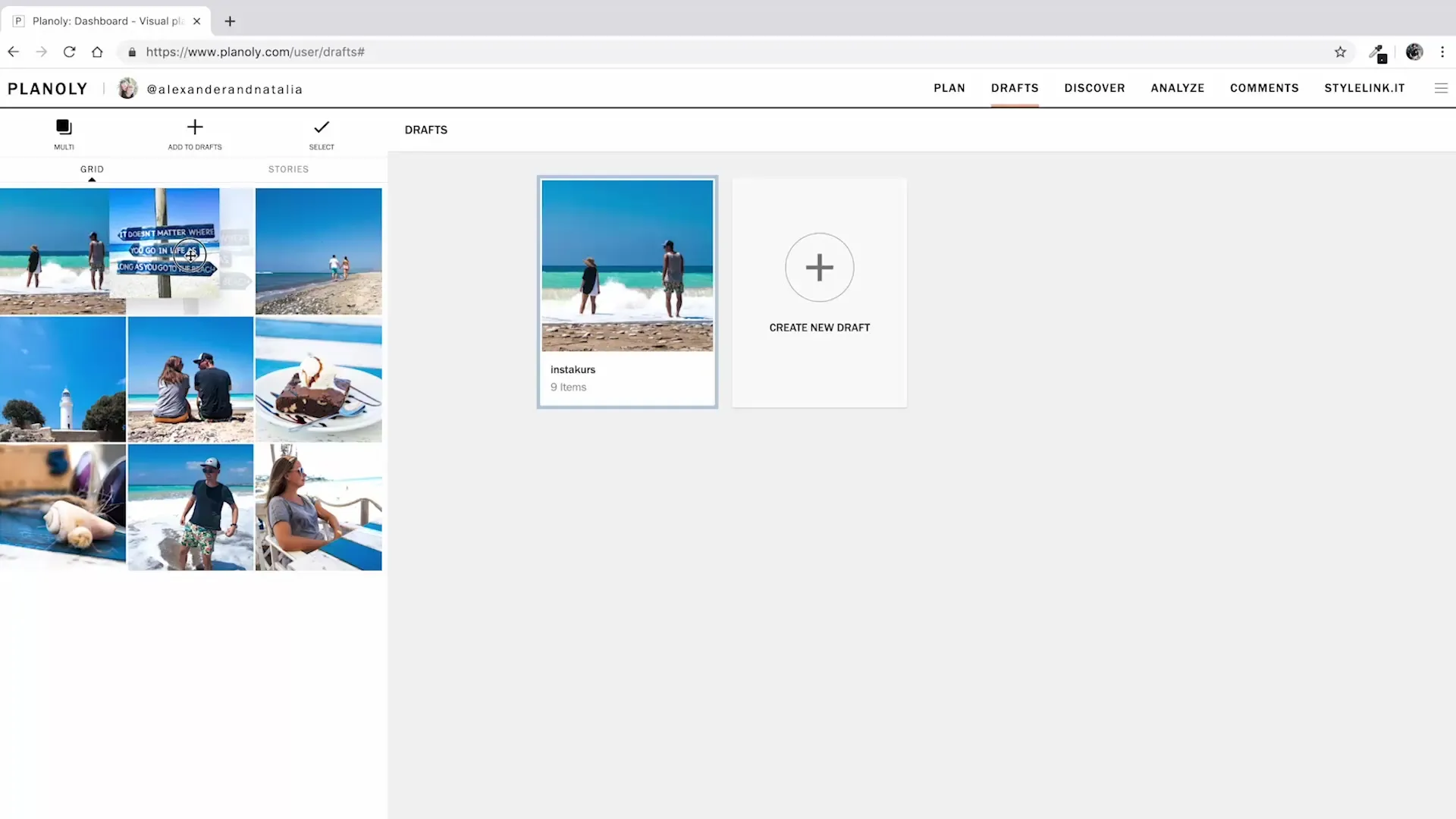
Vaihe 4: Lisää kuvatekstit ja hashtagit
Napsauta jokaista kuvaa ja syötä siihen liittyvä kuvateksti. Voit myös lisätä hashtageja. Jos olet jo valmistellut hashtag-ryhmiä, voit käyttää niitä täällä suoraan. Tämä säästää paljon aikaa, koska sinun ei tarvitse luoda hashtageja joka kerta uudelleen. Mieti, mitkä ryhmät ovatmerkityksellisiä tuleville julkaisuillesi ja laajenna niitä tarvittaessa.
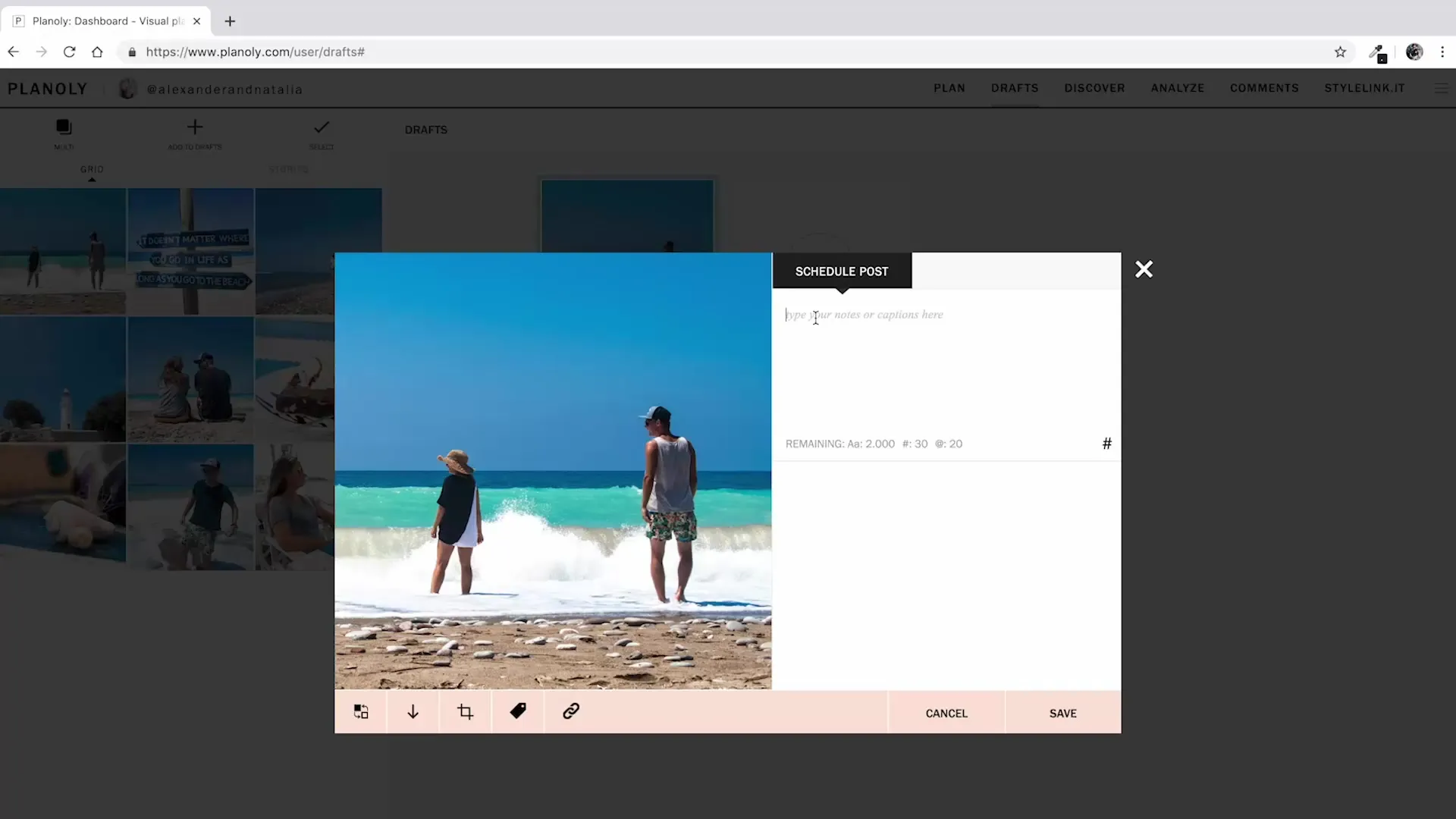
Vaihe 5: Lisää linkkejä ja tageja
Jos haluat käyttää erityisiä linkkejä, kuten affiliate- tai promootiolinkkejä, voit lisätä ne myös Planoliin. On myös mahdollista merkitä tuotteita, mikä voi tuoda lisää sitoutumista julkaisuusi. Etu on se, että kaikki nämä toiminnot on integroitu käyttäjäystävälliseen käyttöliittymään.
Vaihe 6: Tallenna luonnos ja siirrä se ruudukkoon
Kun olet tyytyväinen luonnokseesi, tallenna se. Voit käyttää "Move to Grid" -painiketta siihen. Valitse avautuvasta ikkunasta vaihtoehto "Confirm", ja julkaisusi siirretään luonnoksesta pääruudukkoon. Täällä voit vielä tehdä viimeiset muutokset ennen julkaisua.
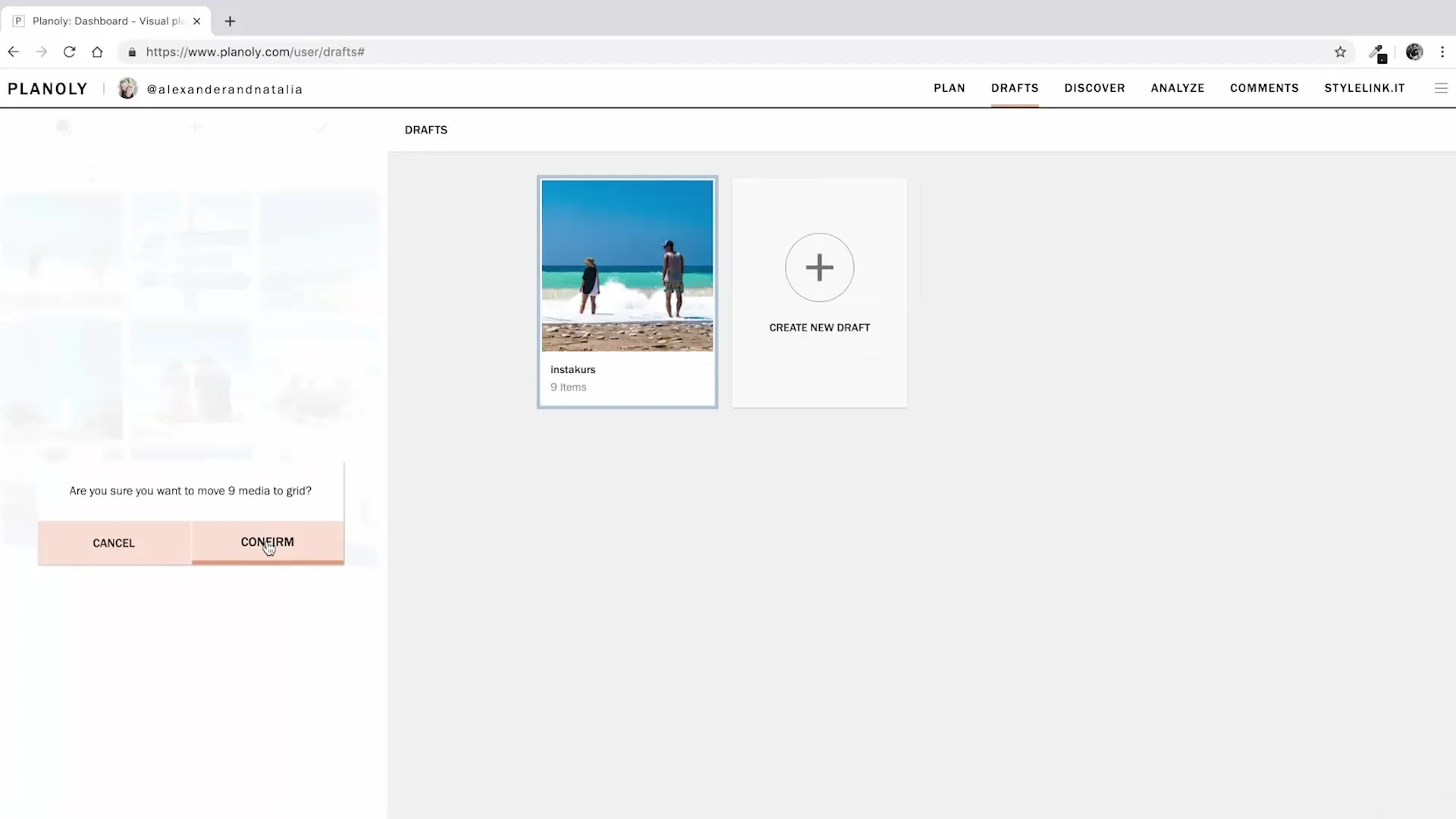
Vaihe 7: Viimeistely ja automaattinen suunnittelu
Tarkista nyt vielä kerran järjestyksesi ja värit. Varmista, että kaikki kuvat vaikuttavat harmonisilta kokonaisuudessa ja vastaavat haluamaasi teemaa. Kun kaikki on kunnossa, voit suunnitella julkaisut niin, että ne julkaistaan automaattisesti. Tämä toiminto mahdollistaa ennakoivan suunnittelun, jotta voit olla aktiivinen milloin tahansa, vaikka olisitkin kiireinen.
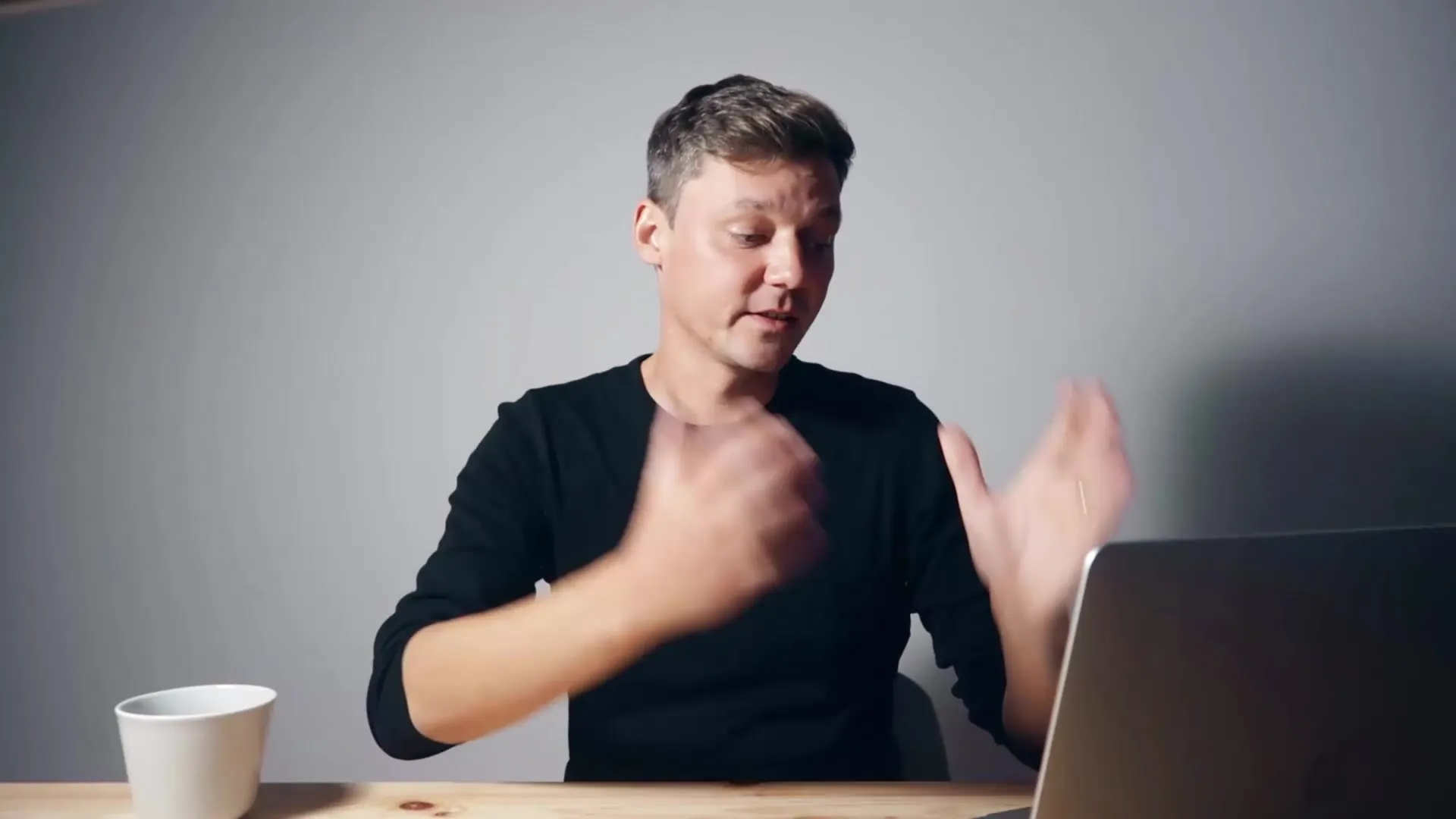
Yhteenveto – Miten luoda persoonallisuusaihe Instagramissa
Käyttämällä tehokkaasti työkaluja kuten Planoli, voit paitsi suunnitella Instagram-ruudukkoasi tehokkaasti, myös ennakoida sisältöäsi. Olet oppinut, kuinka ladata kuvia, järjestää niitä ja varustaa ne merkityksellisin kuvatekstein sekä hashtagein. Näin olet hyvin varustautunut erottumaan Instagramissa.
UKK
Kuinka monta kuvaa voin ladata ilmaisella Planoli-tilillä?Jopa 30 kuvaa kuukaudessa.
Voinko ladata kuvia Dropboxista tai Google Drivesta?Kyllä, se on mahdollista ja säästää aikaa.
Mitä minun tulisi huomioida hashtageja valitessani?Relevanssi kuvaasi ja suosio kohderyhmässäsi.
Voinko lisätä linkkejä kuvilleni?Kyllä, voit lisätä affiliate- tai promootiolinkkejä.
Kuinka voin varmistaa, että julkaisuuni vastaanotetaan hyvin?Analysoi aiempien julkaisujesi tilastoja parantaaksesi suorituskykyä.


